Napraw kod błędu IPVanish 1200 za pomocą tych rozwiązań
- Spróbuj zalogować się ponownie
- Napraw instalację sterownika
- Zmień serwer
- Wybierz inny protokół VPN
- Sprawdź zaporę i program antywirusowy
- Ponownie zainstaluj IPVanish
Kilka lat temu wyborów na rynku VPN było niewiele, ale szybko się to zmieniło. W świetle ostatnich wydarzeń wiele usług VPN udało się zdobyć kawałek ciasta. Jednym z tych, którzy są dobrze znani, jest IPVanish VPN, która jest usługą VPN z siedzibą w USA. Ta usługa ma wiele zalet i podobnie jak wiele innych, rzadko pozostawia Cię zawieszonego. Jednak nie ma oprogramowania bez problemów. Często zgłaszany błąd, który nęka użytkowników IPVanish VPN, oznacza kod 1200.
Ten błąd występuje w wielu przypadkach, ale większość symptomów wskazuje na problem z połączeniem. Poniżej wymieniliśmy kilka rozwiązań dotyczących tego błędu, więc jeśli chcesz go naprawić samodzielnie przed skontaktowaniem się z zespołem pomocy technicznej, sprawdź je.
Jak naprawić błąd 1200 w IPVanish VPN
1: Spróbuj zalogować się ponownie
Wszystkie problemy VPN związane z siecią mają szerokie spektrum potencjalnych winowajców. Złożona rozdzielczość nie zawsze jest tą, którą należy wykonać. Przynajmniej dopóki nie wypróbujesz prostszych. Pierwszym rozwiązaniem, które możemy zaproponować, jest zalogowanie się i wylogowanie. Teraz zachęcamy również do sprawdzenia swojego statusu na oficjalnej stronie klienta tutaj.
Jeśli wszystko jest w porządku i możesz bez problemu uzyskać dostęp do internetowego centrum IPVanish, ale błąd pojawia się ponownie, kontynuuj opisane czynności.
2: Napraw instalację sterownika
Jeśli dokonałeś pewnych krytycznych zmian systemowych, takich jak uaktualnienie lub odświeżenie systemu Windows 10, istnieje szansa na przerwanie integracji IPVanish. Lub, mówiąc ściślej, sterownik VPN jest uszkodzony. Można temu zaradzić, po prostu naprawiając instalację. Teraz zamiast polegać na zasobach systemowych, IPVanish oferuje funkcję naprawy w kliencie VPN. Po uruchomieniu to dedykowane narzędzie powinno naprawić sterownik VPN.
Jeśli nie wiesz, jak uruchomić to zintegrowane narzędzie, postępuj zgodnie z tymi instrukcjami:
- Otwórz klienta IPVanish VPN.
- Wybierać Ustawienia z lewego panelu.
- Wybierz Połączenie.
- Kliknij Zainstaluj / napraw.
3: Zmień serwer
Jeśli klient nie nawiąże połączenia i pojawi się błąd, zalecamy zmianę serwera. Zawsze istnieje szansa, że określony serwer jest wyłączony, co powoduje zerwanie połączenia. IPVanish oferuje wiele serwerów opartych na całym świecie, więc jeśli jeden nie będzie działał (przepełniony lub tymczasowo niedostępny), zawsze możesz spróbować alternatywy.
Wykonaj następujące kroki, aby zmienić serwer w IPVanish na inny:
- Otwórz klienta IPVanish VPN.
- Wybierz Lista serwerów z lewego panelu.
- Wybierz inny serwer dopasowania z listy i połącz.
Uwaga: jeśli nadal masz te problemy, możesz pomyśleć o zmianie na inne narzędzie VPN. Zdecydowanie zalecamy Ci Cyberghost 7 dla Windows. Jest to najnowsza wersja, z wieloma ulepszeniami i doskonałą kompatybilnością z Windows 10. Ale co najważniejsze, ma ponad 3000 serwerów na całym świecie, które mogą ci służyć.
Dlaczego warto wybrać CyberGhost?

Cyberghost dla Windows- 256-bitowe szyfrowanie AES
- Ponad 3000 serwerów na całym świecie
- Świetny plan cenowy
- Doskonałe wsparcie
Pobierz teraz CyberGhost VPN
4: Wybierz inny protokół VPN
Oprócz wyboru serwera istnieje również opcja wyboru protokołu bezpieczeństwa VPN, którego chcesz użyć. Niektóre oferują szybszy ruch, podczas gdy inne oferują lepsze szyfrowanie i są bardziej bezpieczne. Tak czy inaczej, z różnych powodów (najczęściej IPS blokuje określone protokoły), bezpieczniejsze protokoły mogą przestać działać. Protokół OpenVPN jest podstawą, ale sugerujemy wypróbowanie różnych protokołów, aż znajdziesz funkcjonalny. To przynajmniej zapewni lepszy wgląd w problem.
Postępuj zgodnie z tymi instrukcjami, aby przełączyć protokoły VPN w IPVanish:
- Otworzyć IPVanish VPN klient.
- Wybierać Ustawienia z lewego panelu.
- Wybierz Połączenie patka.
- Pod Aktywny protokół sekcji, rozwiń menu rozwijane i wybierz inny protokół z listy.
- Uruchom ponownie klienta i poszukaj ulepszeń.
5: Sprawdź zaporę i program antywirusowy
Innym możliwym powodem niepowodzenia IPVanish jest Zapora systemu Windows lub program antywirusowy innej firmy z dedykowaną zaporą ogniową. Zwykle blokują one VPN. Niektóre rozwiązania antywirusowe bardziej niż inne. Dlatego musisz upewnić się, że IPVanish ma swobodny dostęp bez ograniczeń.
Aby zająć się częścią „antywirusową”, możesz wyłączyć tymczasową zaporę antywirusową lub białą listę IPVanish. Z drugiej strony, aby ulepszyć Zaporę systemu Windows, wykonaj następujące czynności:
- Na pasku wyszukiwania systemu Windows wpisz Dopuszczać i otwórz „Zezwól aplikacji przez Zaporę systemu Windows„.
- Kliknij «Zmień ustawienia„.

- Zlokalizuj IPVanish i zaznacz oba „Prywatny» i «Publiczny» pudła.
- Potwierdź zmiany.
Istnieje również zdalna szansa, że router ma aktywną wbudowaną zaporę ogniową. Wyłącz go i poszukaj zmian.
6: Zainstaluj ponownie IPVanish
Wreszcie, jeśli żaden z kroków nie okazał się przydatny, możemy zasugerować ponowną instalację tylko w ostateczności. Oczywiście możemy to doradzić użytkownikowi końcowemu jako strona trzecia. Najlepszym sposobem radzenia sobie z wszelkimi problemami związanymi z VPN jest obsługa klienta. Jest to specyficzna nisza i ma spory udział problemów. Ale jeśli wybierzesz usługę premium z doskonałą obsługą klienta, mogą sprawić, że będzie działać i wzbogacić doświadczenie. IPVanish, na podstawie recenzji, ma mieszane oceny. Ale i tak powinno być wystarczająco dobre.
Powiedziawszy to, możemy zakończyć ten artykuł. Jeśli masz dodatkowe pytania lub sugestie, możesz nam powiedzieć w sekcji komentarzy poniżej.

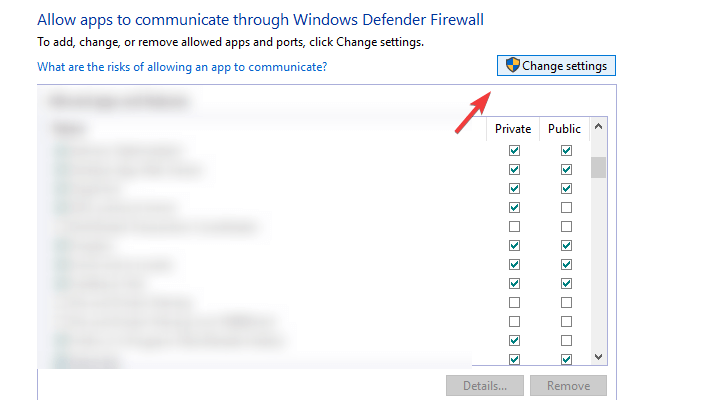

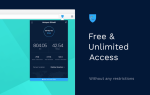

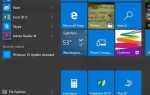
![To najlepsze VPN dla Guild Wars 2 [Przewodnik po 2019]](https://pogotowie-komputerowe.org.pl/wp-content/cache/thumb/03/a34321dbd908b03_150x95.png)